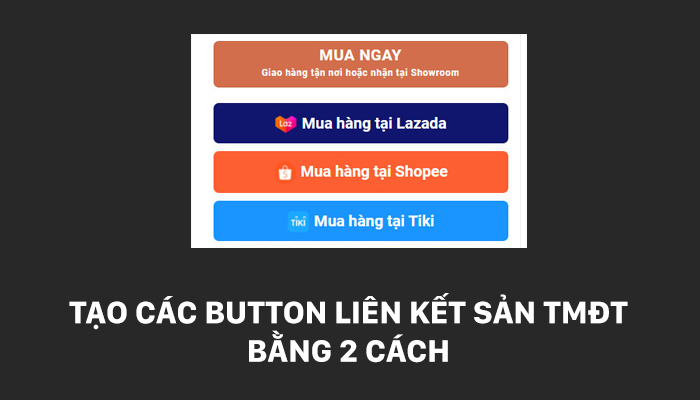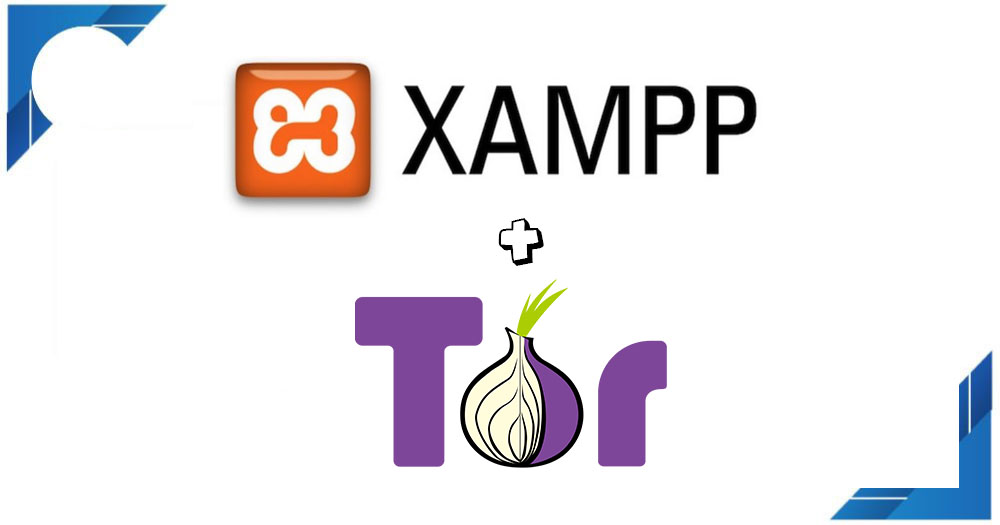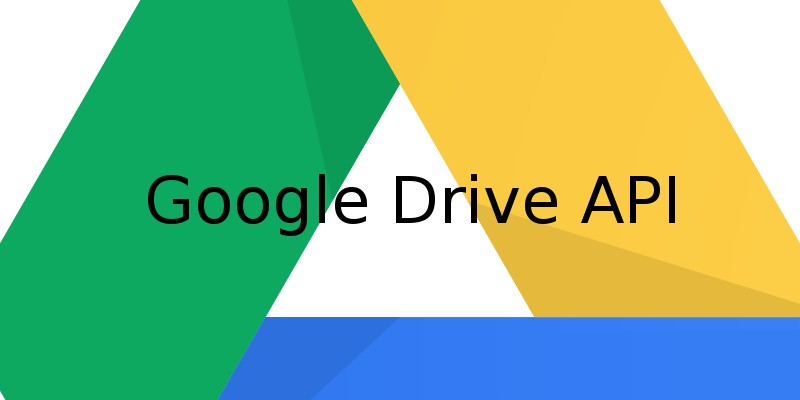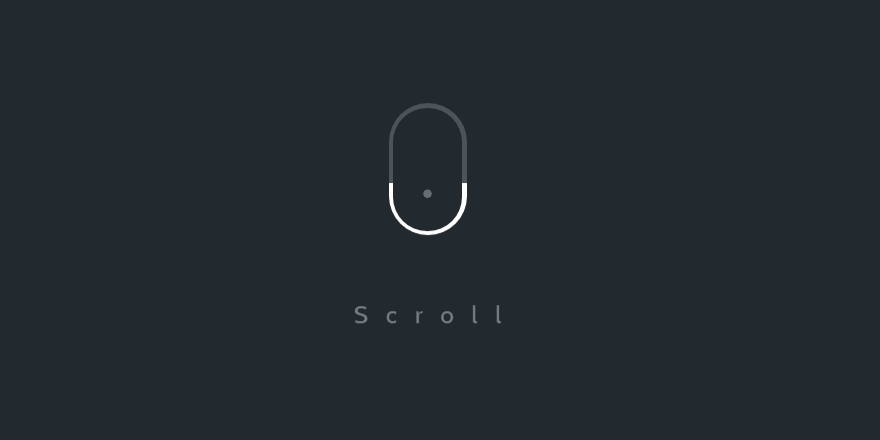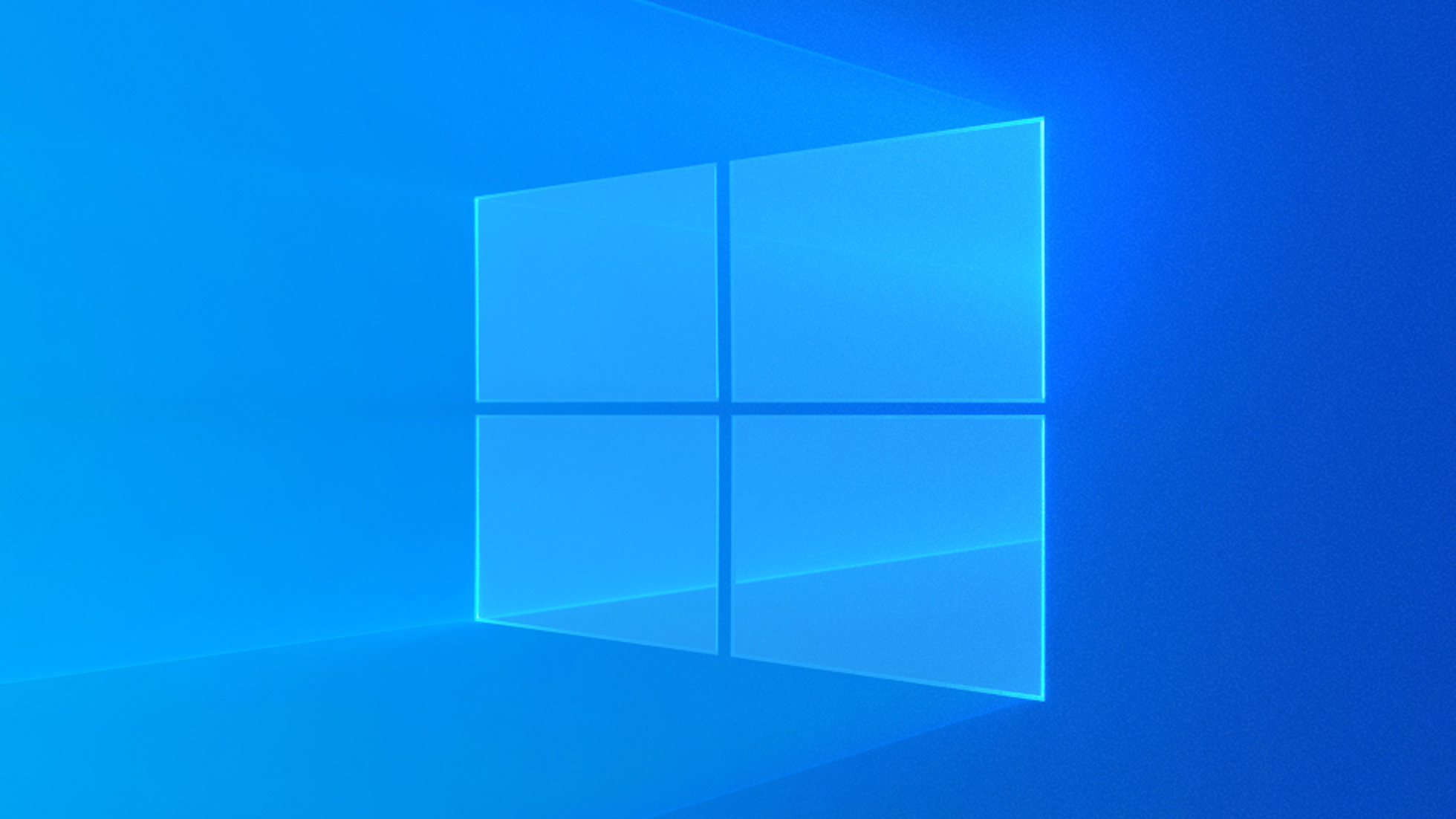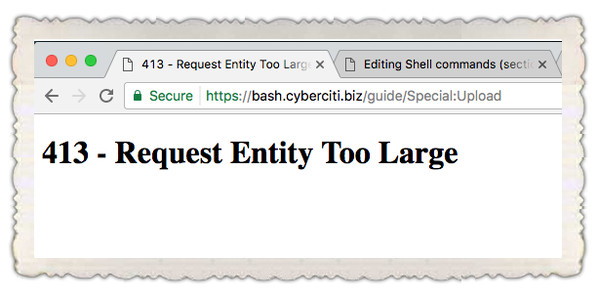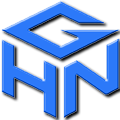Cách 1. Cài plugin ACF vào nhé.
Vào ACF tạo 3 field text
- san_shopee
- san_lazada
- san_tiki
function btn_mua_hang() {
if (get_field('san_lazada')) {
?>
<a href="<?php echo get_field('san_lazada'); ?>" class="btn-san lazada-san">
<img decoding="async" width="30" src="/wp-content/uploads/2021/10/lazada.png">
<span>Mua hàng tại Lazada</span>
</a>
<?php
}
if (get_field('san_shopee')) {
?>
<a href="<?php echo get_field('san_shopee'); ?>" class="btn-san shop-san">
<img decoding="async" width="30" src="/wp-content/uploads/2021/10/6db931827443a7455a4b805fe5829820.png">
<span>Mua hàng tại Shopee</span>
</a>
<?php
}
if (get_field('san_tiki')) {
?>
<a href="<?php echo get_field('san_tiki'); ?>" class="btn-san tiki-san">
<img decoding="async" width="30" src="/wp-content/uploads/2021/10/tiki.png">
<span>Mua hàng tại Tiki</span>
</a>
<?php
}
}
add_action('woocommerce_after_add_to_cart_button', 'btn_mua_hang', 0);
CSS button:
.btn-san {
background: red;
padding: 10px;
width: 100%;
display: block;
text-align: center;
color: #fff;
border-radius: 7px;
font-weight: 600;
font-size: 20px;
margin-bottom: 10px;
}
/* Nút Lazada */
.btn-san.lazada-san {
background: #10156e;
}
/* Nút Shopee */
.btn-san.shop-san {
background: #fd5e32;
}
/* Nút Tiki */
.btn-san.tiki-san {
background: #1a94ff;
}
Hoặc thêm nút demo thì tạo field zz_demo và chèn code này vào function
/****** Thêm nút bổ sung Demo **********/
add_action('woocommerce_after_add_to_cart_button', 'demo_button_on_product_page', 30);
function demo_button_on_product_page() {
global $product;
$link = get_field('zz_demo');
if ($link) :
?>
<style>
.demo_button {
background-color: #e0520a;
border: none;
color: white;
padding: 5px 15px;
text-align: center;
text-decoration: none;
display: inline-block;
font-size: 14px;
font-weight: bold;
transition: background-color 0.3s ease;
}
.demo_button:hover {
background-color: #47b305;
color: white;
}
</style>
<a class="demo_button" href="<?php echo esc_url($link); ?>" target="_blank">Demo</a>
<?php
endif;
}
Cách 2 – Tạo button liên kết ngoài sử dụng custom field của woocommerce
Đầu tiên chúng ta sẽ tạo field trong admin.
function fields_muahang() {
global $woocommerce, $post;
echo '<div class="options_group">';
// Thêm trường Lazada
woocommerce_wp_text_input(array(
'id' => '_lazada',
'label' => __('Lazada', 'woocommerce'),
));
// Thêm trường Shopee
woocommerce_wp_text_input(array(
'id' => '_shopee',
'label' => __('Shopee', 'woocommerce'),
));
// Thêm trường Tiki
woocommerce_wp_text_input(array(
'id' => '_tiki',
'label' => __('Tiki', 'woocommerce'),
));
echo '</div>';
}
// Hook vào phần thiết lập sản phẩm WooCommerce
add_action('woocommerce_product_options_pricing', 'fields_muahang');
Và function lưu giá trị field
function save_field_muahang($post_id) {
// Lưu trường Lazada
if (isset($_POST['_lazada'])) {
update_post_meta($post_id, '_lazada', esc_attr($_POST['_lazada']));
}
// Lưu trường Shopee
if (isset($_POST['_shopee'])) {
update_post_meta($post_id, '_shopee', esc_attr($_POST['_shopee']));
}
// Lưu trường Tiki
if (isset($_POST['_tiki'])) {
update_post_meta($post_id, '_tiki', esc_attr($_POST['_tiki']));
}
}
// Hook để lưu dữ liệu khi lưu sản phẩm
add_action('woocommerce_process_product_meta', 'save_field_muahang');
Nhớ chép CSS trên vào nhé. Các field hiển thị ở phần này.
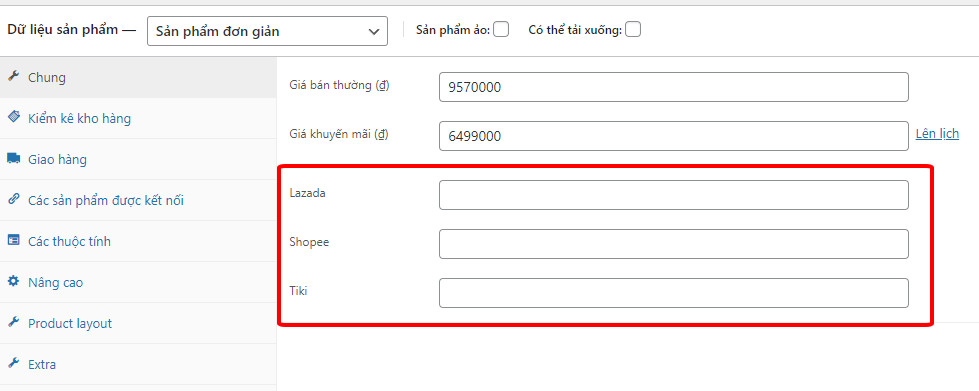
Cách 3: Thêm một nút đơn giản mà ko cần plugin ACF (Update)
Thêm mã bên dưới vào tệp function.php của chủ đề của bạn.
// Thêm nút Extra Button vào trang sản phẩm
add_action('woocommerce_single_product_summary', 'my_extra_button_on_product_page', 30);
function my_extra_button_on_product_page() {
global $product;
// Hiển thị nút với liên kết
echo '<a href="URL" class="extra-button">Extra Button</a>';
}